Excelを使って複数のフォルダーを一度に作成する方法
いくつかのフォルダーを手動で作成するのは簡単かもしれませんが、40、50 などのさらに多くのフォルダーを作成し、各フォルダー内にサブフォルダーも作成する場合、それらを手動で作成するのは間違いなく時間のかかる作業です。 。バッチ ファイルを作成して、同じタスクを数分で実行してみてはいかがでしょうか。必要に応じてバッチ ファイルを再利用することもできます。この記事では、複数のフォルダーを一度に作成することがいかに簡単であるかを見ていきます。これを行うために必要なのは、メモ帳と Excel スプレッドシートだけです。 Excel デスクトップ アプリケーション、オンライン Excel、Google シートなど、あらゆる形式の Excel シートを使用できます。
Excel を使用して複数のフォルダーを一度に作成する
ステップ 1: Microsoft Excel を開く
ステップ 2: 新しいスプレッドシートの 2 列目にフォルダー名が含まれます。したがって、2 番目の列 B に Folder Name

と入力します。 ステップ 3: 最初の列 A 列 、MD

と入力します。ステップ 4: C 列 には ## の名前が含まれます。 # サブフォルダー なので、C 列に プレフィックスとして \ を入力します。たとえば、サブフォルダー名が Folder1 の場合、列 C に \Folder1

には、サブフォルダーの名前も含まれます。これは、Folder1 内のフォルダーになることを意味します。したがって、 プレフィックスとして \ を入力します。たとえば、フォルダーに \1

サブフォルダー (つまり、列 C の後) はオプションです。 。サブフォルダーを作成する場合にのみこれらを追加します。追加しない場合は、列 A と B のみを保持できます。 ステップ 6: 再度、以下に示すように 5 行 4 列を入力します。行 5 は、前述のように 5 つのフォルダーが作成されることを意味し、列 C と D はサブフォルダーを表します。したがって、5 つのフォルダーが作成され、各フォルダーには 2 つのサブフォルダーが含まれます。

: 列 E、F などを追加してサブフォルダーを増やすか、列 C および D を削除してサブフォルダーを減らすことができます。 #たとえば、以下に示すようにさらにサブフォルダーを追加します。
すべてのサブフォルダーを削除します
ステップ 7: 同様に、より多くのホーム フォルダーを作成する場合は行数を増やすことができ、フォルダーの数を減らす場合は行数を減らすか削除することができます。 
フォルダーを減らす
ステップ 8: 次に、新しいメモ帳を作成するには、デスクトップまたはコンピュータ上の任意の場所で  右クリックし、
右クリックし、
をクリックします。ステップ 9:
リストからのテキストドキュメント。  テキストドキュメントが作成されます
テキストドキュメントが作成されます
ステップ 10: Excel ワークシートに切り替え、Excel のすべての内容をコピーして新しいメモ帳に貼り付けます


編集 ] をクリックし、[#] を選択します。 ## 交換する ###############
] をクリックし、[#] を選択します。 ## 交換する ###############
ステップ 13: 表示されるダイアログ ボックスで、コピーした内容 を 検索内容 フィールドに貼り付け、置換文字列 フィールド \ を入力します。
ステップ 14: ReplaceAll ボタンをクリックしてコンテンツを置き換えます

ステップ 15: ダイアログ ボックスを閉じます。

# ステップ 16: メモ帳を保存します。これを行うには、ファイルをクリックし、名前を付けて保存を選択します

ステップ 17: ファイルを保存するパスを選択します。 filename に .bat 拡張子を付けて、保存タイプとして All files を選択します。たとえば、ここでは Folders.bat という名前を付けました。
ステップ 18: Save ボタンをクリックします。
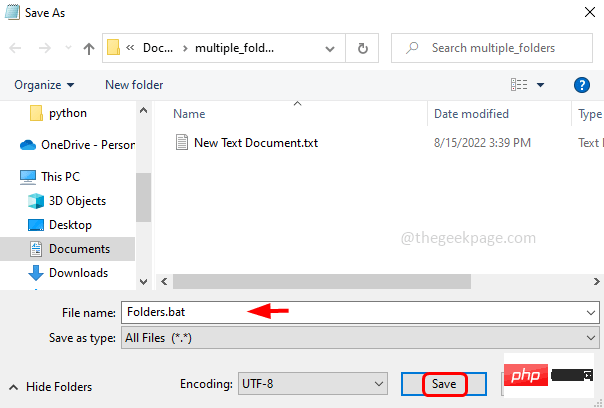
ステップ 19: コピーを保存して、複数のフォルダーを一度に作成する場所に .bat ファイルを貼り付けます。 .bat ファイルをダブルクリックします。

ステップ 20: フォルダーの作成には数秒かかります。これが、フォルダーの作成です。フォルダーが作成された後に発生します。

各フォルダーには 2 つのサブフォルダーが含まれています

このように、Excel とバッチ ファイルを使用できます。一度に複数のフォルダーを作成します。時間を節約できます。この記事がわかりやすく、役に立てば幸いです。
以上がExcelを使って複数のフォルダーを一度に作成する方法の詳細内容です。詳細については、PHP 中国語 Web サイトの他の関連記事を参照してください。

ホットAIツール

Undresser.AI Undress
リアルなヌード写真を作成する AI 搭載アプリ

AI Clothes Remover
写真から衣服を削除するオンライン AI ツール。

Undress AI Tool
脱衣画像を無料で

Clothoff.io
AI衣類リムーバー

AI Hentai Generator
AIヘンタイを無料で生成します。

人気の記事

ホットツール

メモ帳++7.3.1
使いやすく無料のコードエディター

SublimeText3 中国語版
中国語版、とても使いやすい

ゼンドスタジオ 13.0.1
強力な PHP 統合開発環境

ドリームウィーバー CS6
ビジュアル Web 開発ツール

SublimeText3 Mac版
神レベルのコード編集ソフト(SublimeText3)

ホットトピック
 7549
7549
 15
15
 1382
1382
 52
52
 83
83
 11
11
 22
22
 90
90
 Excelで印刷時に枠線が消えてしまった場合はどうすればよいですか?
Mar 21, 2024 am 09:50 AM
Excelで印刷時に枠線が消えてしまった場合はどうすればよいですか?
Mar 21, 2024 am 09:50 AM
印刷が必要なファイルを開いたときに、印刷プレビューで表の枠線が何らかの原因で消えてしまった場合は、早めに対処する必要があります。 file このような質問がある場合は、エディターに参加して次のコースを学習してください: Excel で表を印刷するときに枠線が消えた場合はどうすればよいですか? 1. 次の図に示すように、印刷する必要があるファイルを開きます。 2. 以下の図に示すように、必要なコンテンツ領域をすべて選択します。 3. 以下の図に示すように、マウスを右クリックして「セルの書式設定」オプションを選択します。 4. 以下の図に示すように、ウィンドウの上部にある「境界線」オプションをクリックします。 5. 下図に示すように、左側の線種で細い実線パターンを選択します。 6.「外枠」を選択します
 Excelで3つ以上のキーワードを同時にフィルタリングする方法
Mar 21, 2024 pm 03:16 PM
Excelで3つ以上のキーワードを同時にフィルタリングする方法
Mar 21, 2024 pm 03:16 PM
Excelは日々の事務作業でデータ処理に使用されることが多く、「フィルター」機能を使用することが多いです。 Excel で「フィルタリング」を実行する場合、同じ列に対して最大 2 つの条件しかフィルタリングできません。では、Excel で同時に 3 つ以上のキーワードをフィルタリングする方法をご存知ですか?次に、それをデモンストレーションしてみましょう。 1 つ目の方法は、フィルターに条件を徐々に追加することです。条件を満たす 3 つの詳細を同時にフィルターで除外する場合は、まずそのうちの 1 つを段階的にフィルターで除外する必要があります。最初に、条件に基づいて姓が「Wang」の従業員をフィルタリングできます。 [OK]をクリックし、フィルター結果の[現在の選択をフィルターに追加]にチェックを入れます。手順は以下の通りです。同様に再度個別にフィルタリングを行う
 Excelテーブル互換モードを通常モードに変更する方法
Mar 20, 2024 pm 08:01 PM
Excelテーブル互換モードを通常モードに変更する方法
Mar 20, 2024 pm 08:01 PM
私たちは日々の仕事や勉強で、他人からExcelファイルをコピーし、そのファイルを開いて内容を追加したり、再編集したりして保存することがありますが、互換性チェックのダイアログボックスが表示されることがあり、非常に面倒です。ソフトウェア. 、通常モードに変更できますか?そこで以下では、エディターがこの問題を解決するための詳細な手順を紹介します。一緒に学びましょう。最後に、忘れずに保存してください。 1. 図に示すように、ワークシートを開き、ワークシートの名前に追加の互換モードを表示します。 2. このワークシートでは、内容を変更して保存すると、図のように互換性チェックのダイアログが必ず表示され、非常に面倒です。 3. [Office] ボタンをクリックし、[名前を付けて保存] をクリックして、
 Excelで下付き文字を入力する方法
Mar 20, 2024 am 11:31 AM
Excelで下付き文字を入力する方法
Mar 20, 2024 am 11:31 AM
e私たちはExcelを使ってデータテーブルなどを作成することがあります。パラメータ値を入力するときに、特定の数値の上付きまたは下付きが必要になることがあります。たとえば、数式がよく使用されます。では、Excelで下付き文字を入力するにはどうすればよいですか?詳細な手順を見てください: 1. 上付き文字の方法: 1. まず、Excel に a3 (3 は上付き文字) と入力します。 2. 数字「3」を選択し、右クリックして「セルの書式設定」を選択します。 3. 「上付き文字」をクリックし、「OK」をクリックします。 4. ほら、効果はこんな感じです。 2. 下付き文字の設定方法: 1. 上付き文字の設定方法と同様に、セルに「ln310」(3 は下付き文字) と入力し、数字の「3」を選択し、右クリックして「セルの書式設定」を選択します。 2.「下付き文字」にチェックを入れて「OK」をクリックします。
 Excelで上付き文字を設定する方法
Mar 20, 2024 pm 04:30 PM
Excelで上付き文字を設定する方法
Mar 20, 2024 pm 04:30 PM
データを処理していると、倍数や温度などのさまざまな記号が含まれるデータに遭遇することがあります。 Excel で上付き文字を設定する方法をご存知ですか? Excel を使用してデータを処理する場合、上付き文字を設定しないと、大量のデータを入力するのがさらに面倒になります。今回はエクセルの上付き文字の具体的な設定方法をエディターがお届けします。 1. まず、図に示すように、デスクトップで Microsoft Office Excel ドキュメントを開き、上付き文字に変更する必要があるテキストを選択します。 2. 次に、図に示すように、右クリックして、クリック後に表示されるメニューで「セルの書式設定」オプションを選択します。 3. 次に、自動的に表示される「セルの書式設定」ダイアログボックスで
 エクセルでiif関数を使う方法
Mar 20, 2024 pm 06:10 PM
エクセルでiif関数を使う方法
Mar 20, 2024 pm 06:10 PM
ほとんどのユーザーは Excel を使用してテーブル データを処理します。実は Excel にも VBA プログラムがあります。専門家を除けば、この関数を使用したユーザーはあまり多くありません。VBA で記述するときによく使用されるのが iif 関数です。実際には、次の場合と同じです。関数の機能は似ていますが、iif関数の使い方を紹介します。 SQL ステートメントには iif 関数があり、Excel には VBA コードがあります。 iif 関数は Excel ワークシートの IF 関数と似ており、論理的に計算された真値と偽値に基づいて真偽値を判定し、異なる結果を返します。 IF 関数の使用法は (条件、はい、いいえ) です。 VBAのIF文とIIF関数、前者のIF文は条件に応じて異なる文を実行できる制御文であり、後者は条件に応じて異なる文を実行できる制御文です。
 Excelの読み取りモードを設定する場所
Mar 21, 2024 am 08:40 AM
Excelの読み取りモードを設定する場所
Mar 21, 2024 am 08:40 AM
ソフトウェアの学習では、Excel が便利なだけでなく、実際の作業で必要なさまざまな形式に対応できるため、Excel の使用に慣れています。Excel は非常に柔軟に使用でき、今日は「みんなのために:Excelの読み取りモードを設定する場所」を持ってきました。 1. コンピュータの電源を入れ、Excel アプリケーションを開き、目的のデータを見つけます。 2. Excel で読み取りモードを設定するには 2 つの方法があります。 1 つ目: Excel には、Excel レイアウトで多数の便利な処理メソッドが配布されています。 Excelの右下に読み取りモードを設定するショートカットがあります。バツマークのパターンを見つけてクリックすると、読み取りモードに入ります。バツマークの右側に小さな立体マークがあります。 。
 ExcelアイコンをPPTスライドに挿入する方法
Mar 26, 2024 pm 05:40 PM
ExcelアイコンをPPTスライドに挿入する方法
Mar 26, 2024 pm 05:40 PM
1. PPT を開き、Excel アイコンを挿入する必要があるページに移動します。 「挿入」タブをクリックします。 2. [オブジェクト]をクリックします。 3. 次のダイアログボックスが表示されます。 4. [ファイルから作成]をクリックし、[参照]をクリックします。 5. 挿入する Excel テーブルを選択します。 6. [OK] をクリックすると、次のページが表示されます。 7. [アイコンで表示]にチェックを入れます。 8. 「OK」をクリックします。



